Шаг 1: Войдите в свою учетную запись Microsoft Ads и перейдите к Конверсии > Цели конверсий.
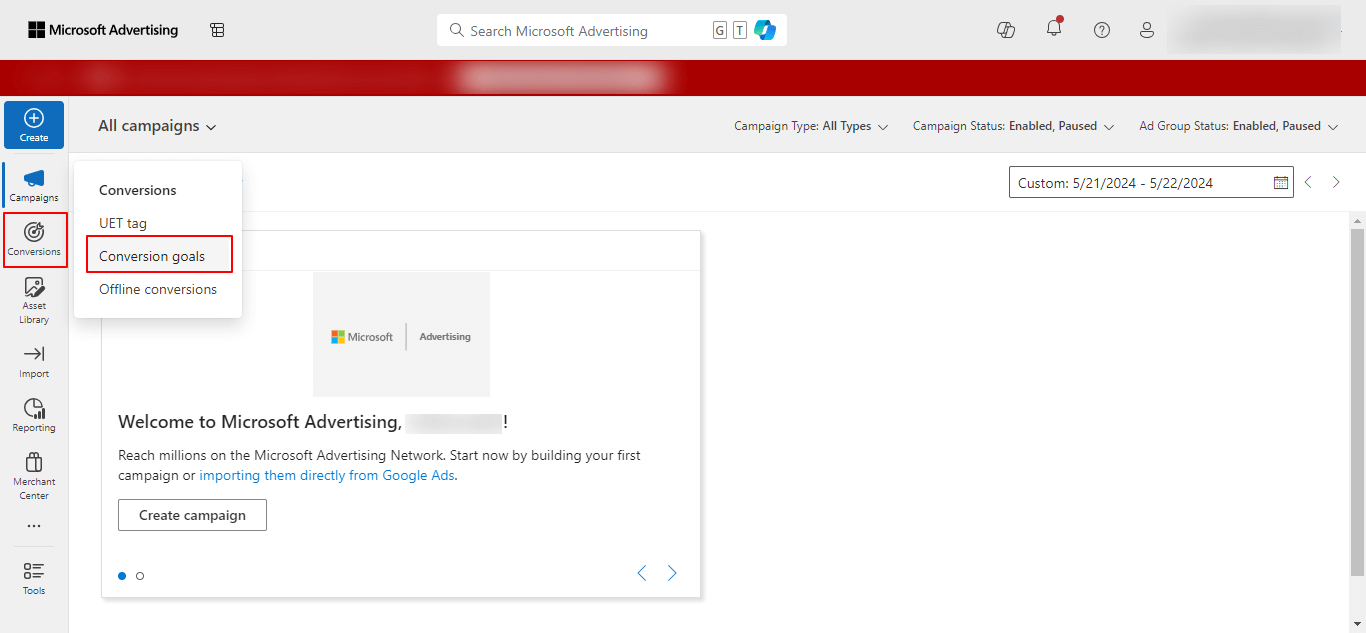
Шаг 2: На странице «Цели конверсий» выберите параметр Создавай чтобы создать новую цель конверсии.
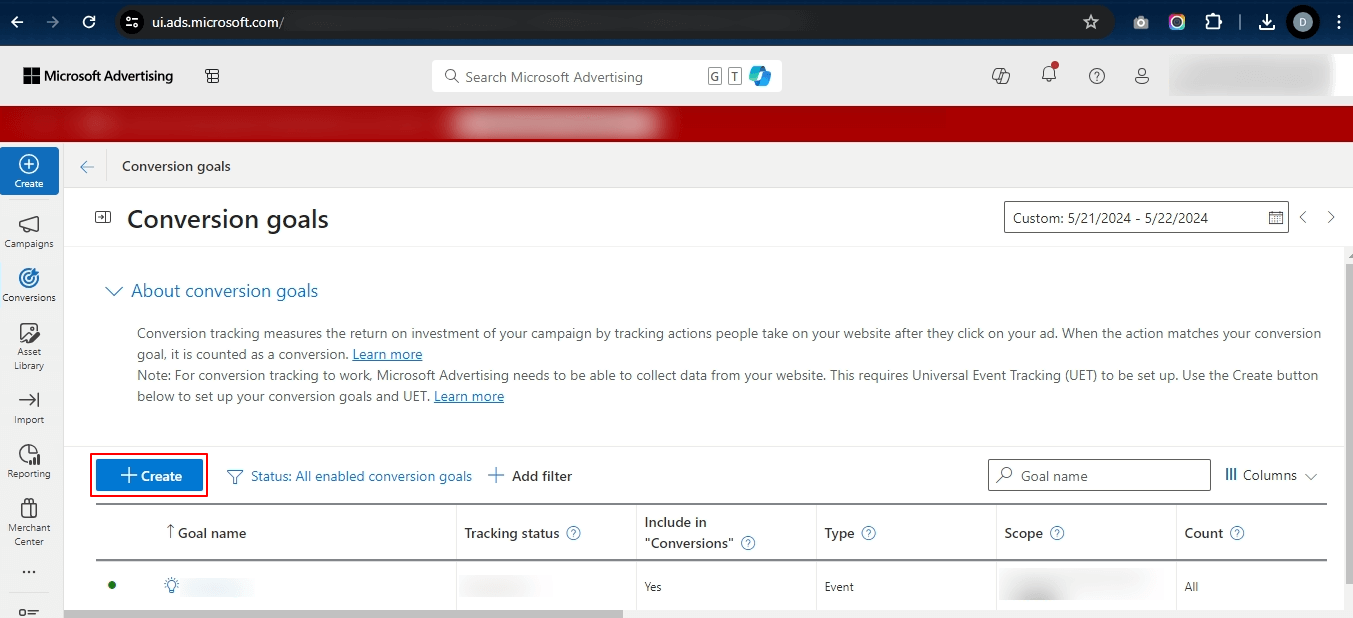
На следующей странице вам нужно будет выбрать тип конверсии, которую вы хотите отслеживать. Идите с Вебсайт и нажмите Следующая .
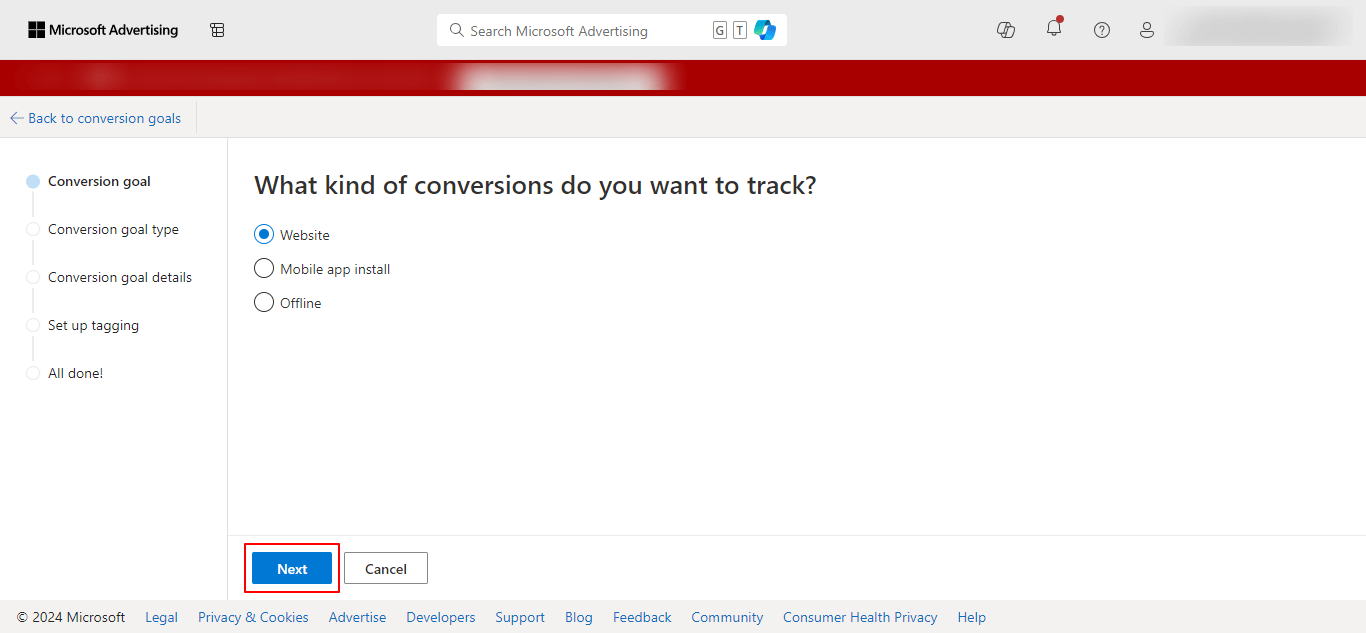
Следующим шагом выберите свой Категория цели и Тип цели как показано на изображении ниже, и нажмите кнопку Следующая .
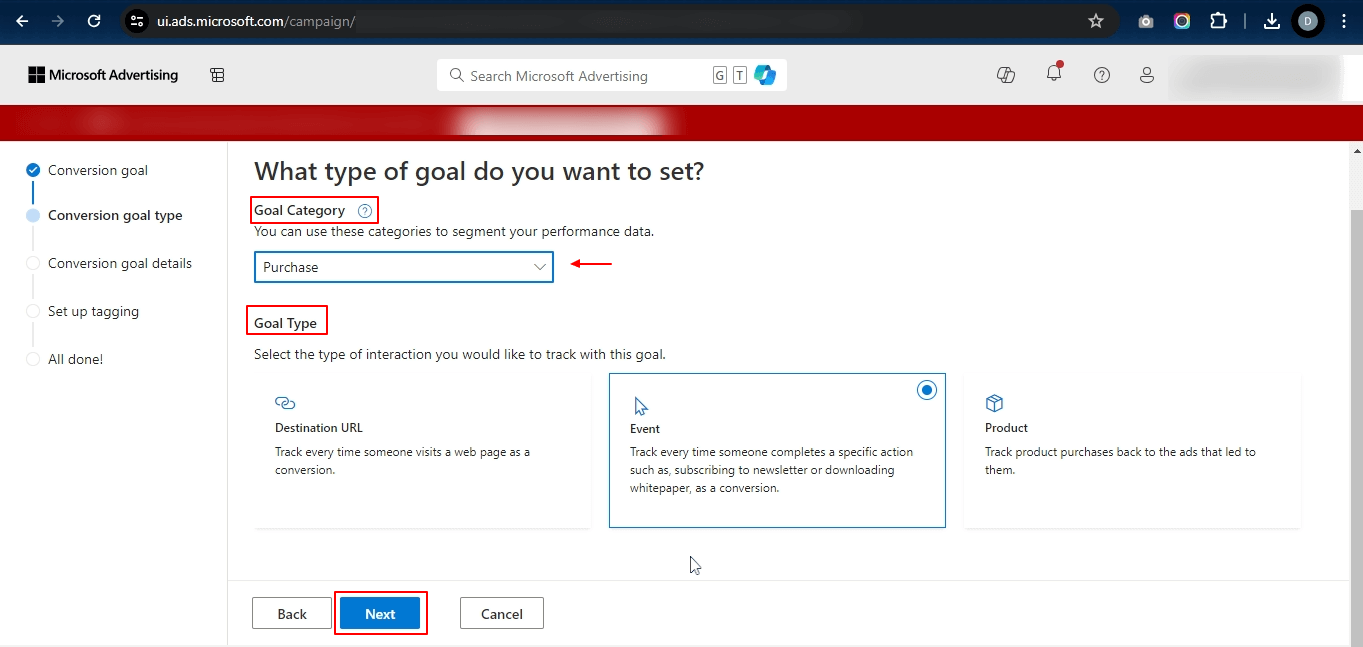
Для создания цели укажите название цели, установите целевой доход и перейдите к следующему шагу.
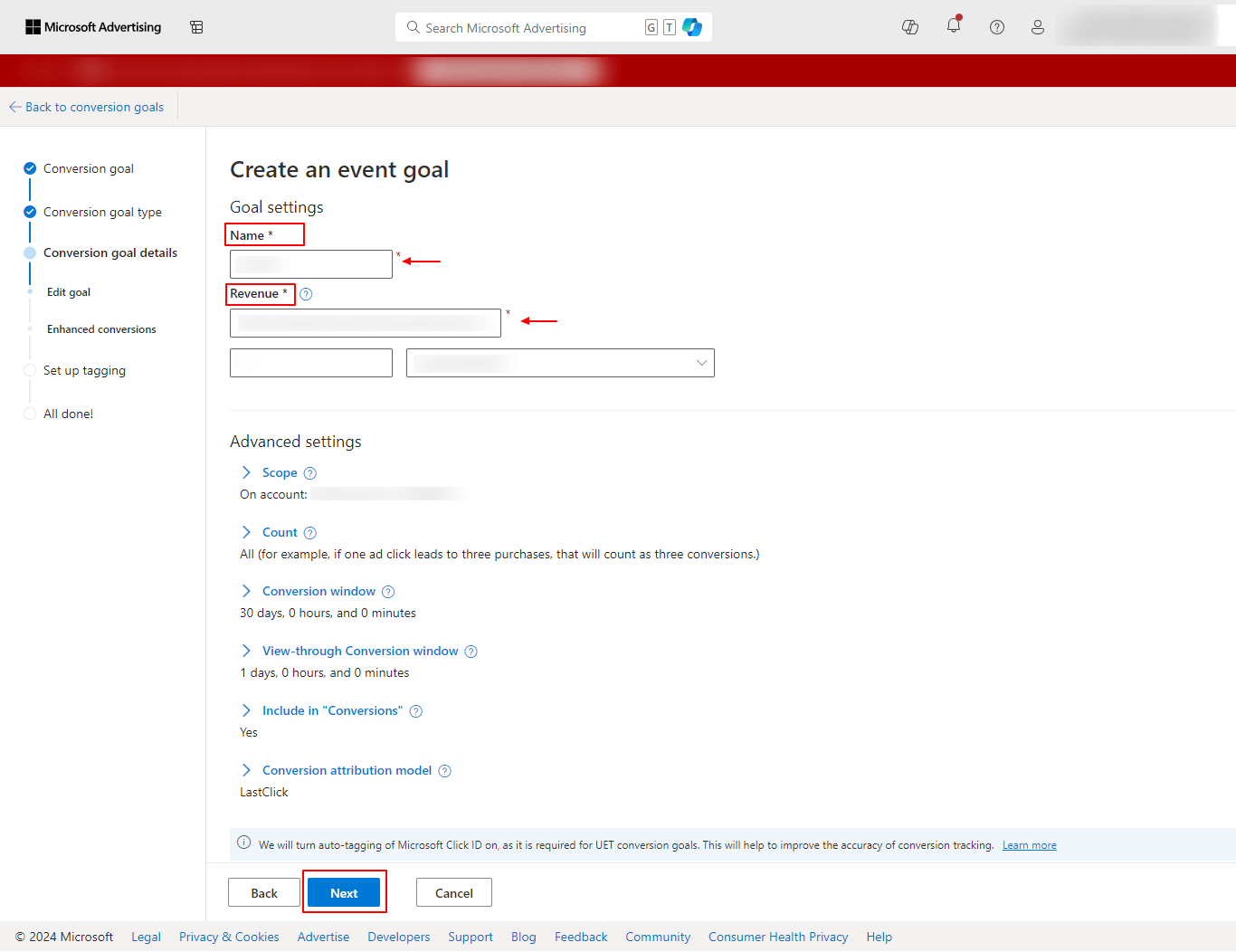
Шаг 3: Включите расширенное преобразование, как показано на изображении, и обязательно выберите этот параметр. Включите расширенное отслеживание конверсий для этой цели. опцию. Сохранено ваши настройки и перейдите к следующему шагу.
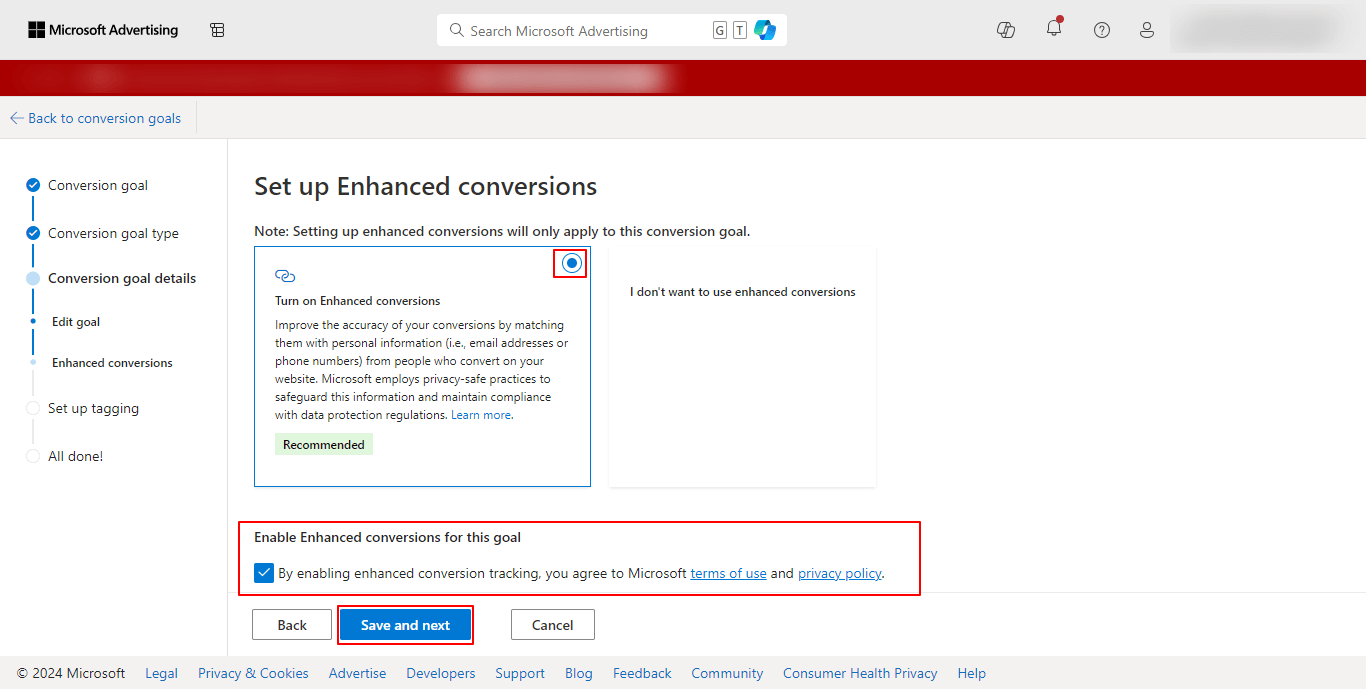
Теперь вы будете перенаправлены на Настройка тегов страница. Выберите Тег UET для преобразования из раскрывающегося списка и выберите соответствующий вариант для установка, Убедись в спасти варианты и продолжайте.
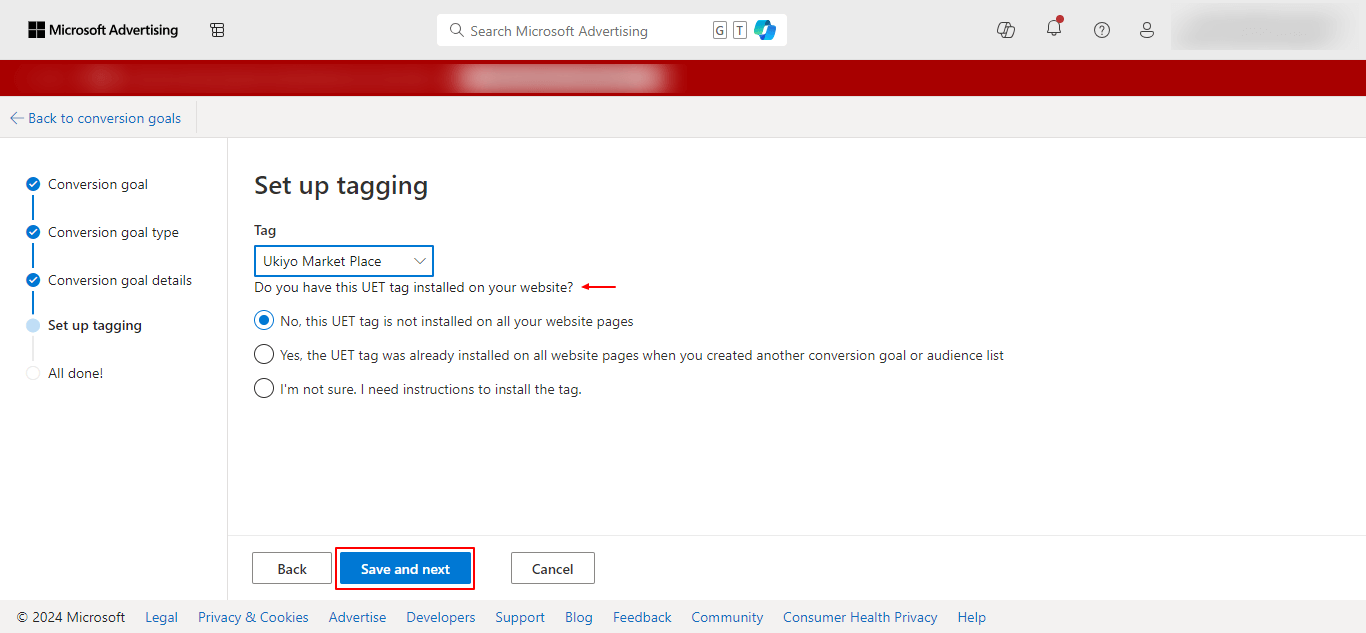
На следующей странице выберите опцию Установите тег самостоятельно и нажмите на Следующая опцию.
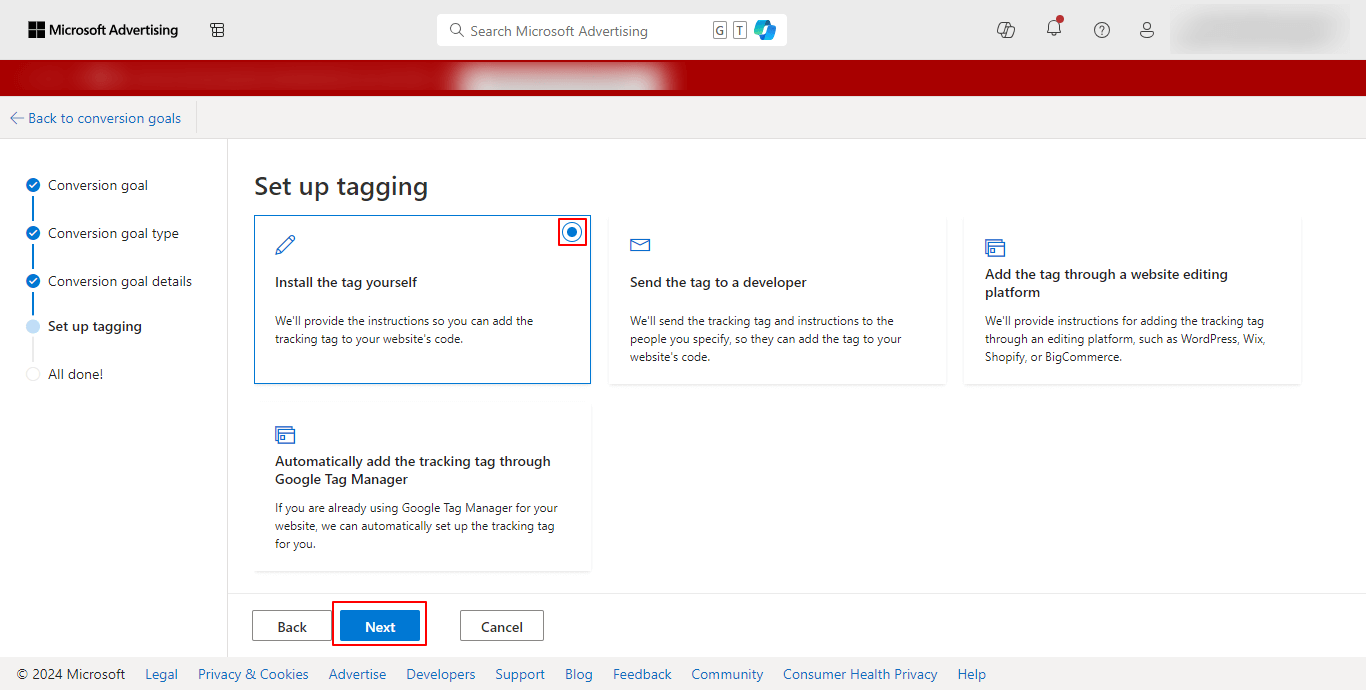
Вы получите инструкции по добавлению тега вручную. Вы можете проверить детали и перейти к Следующая шаг.
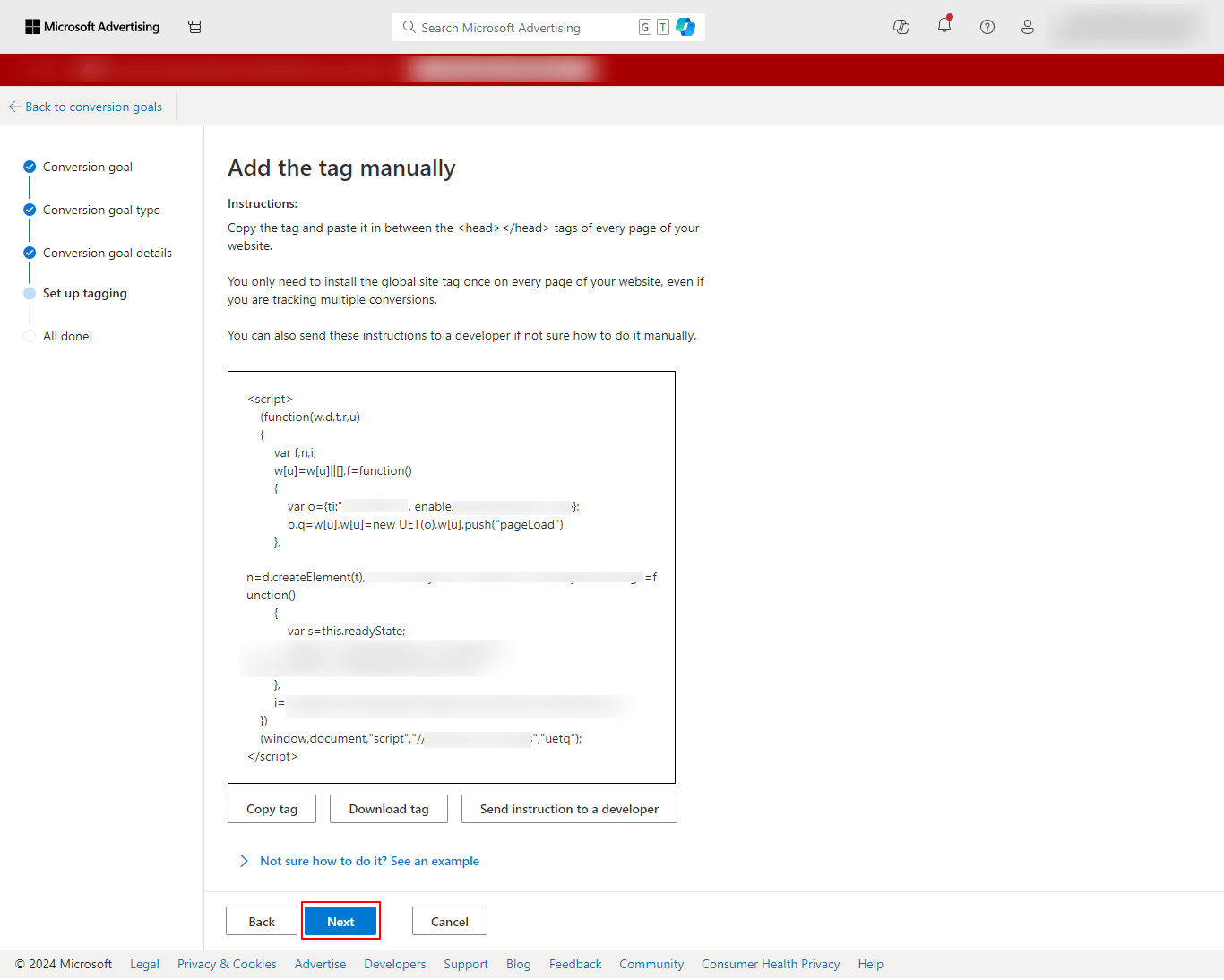
Вам необходимо будет выбрать вариант установки тега события. Продолжай с Руководство по установке как показано ниже.
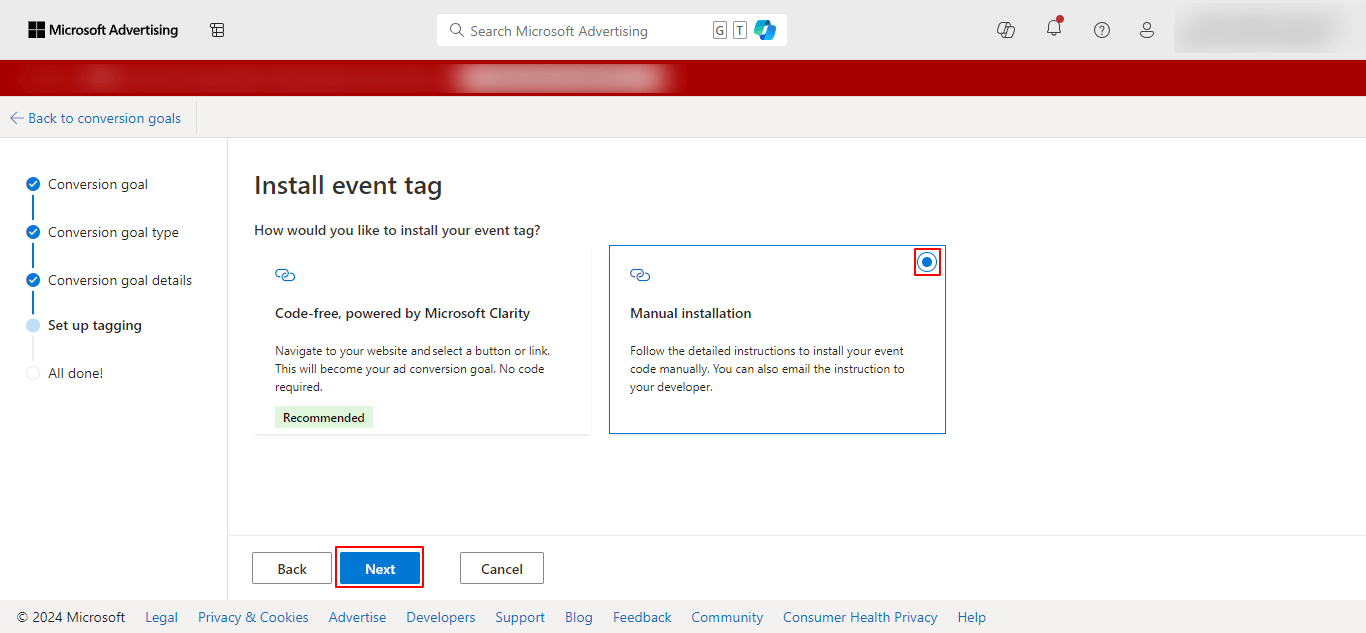
На следующей странице выберите Экшн и выберите вариант, когда вы хотите, чтобы событие отслеживалось. Обязательно сохраните все детали, и настройка завершена.
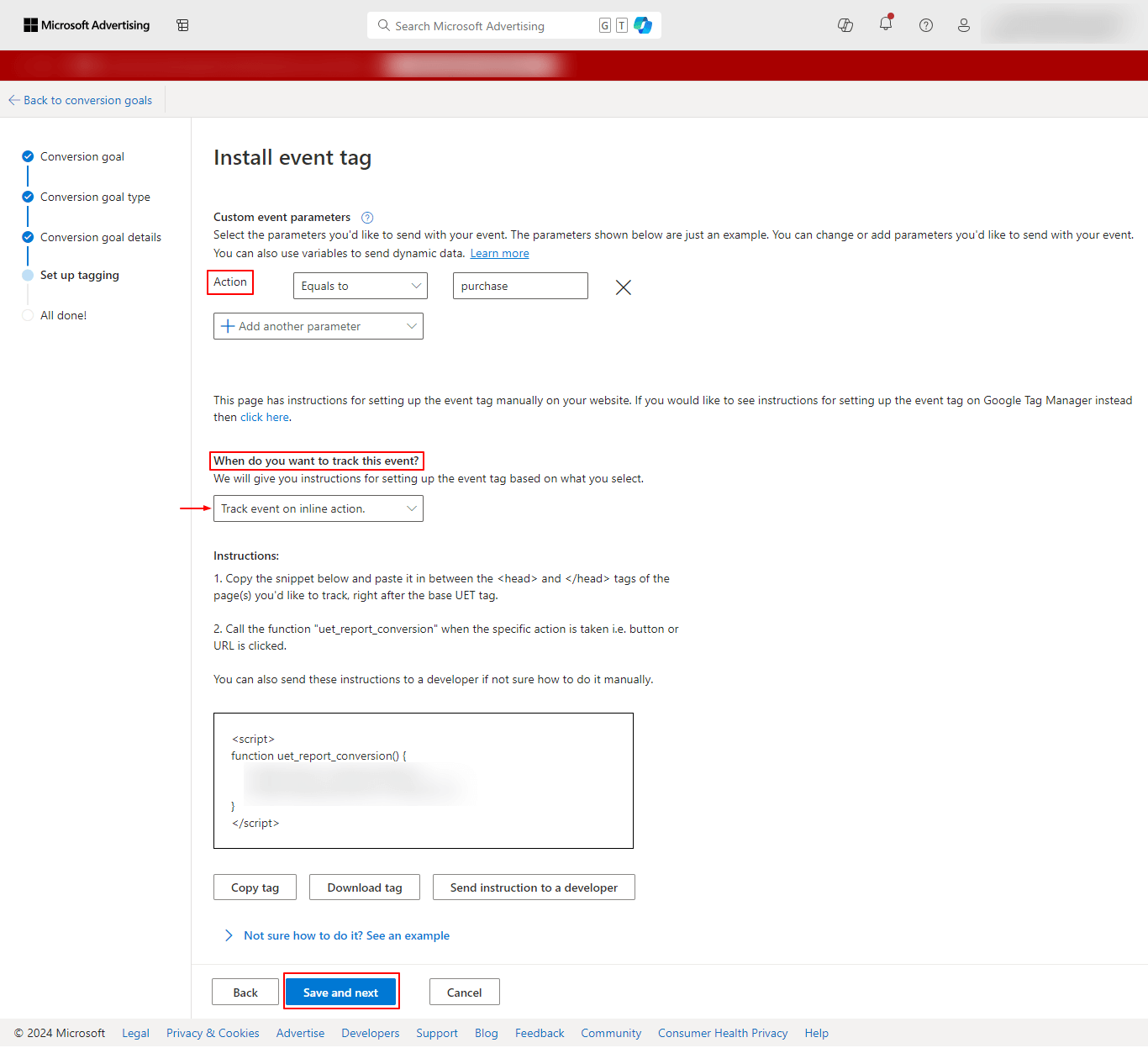
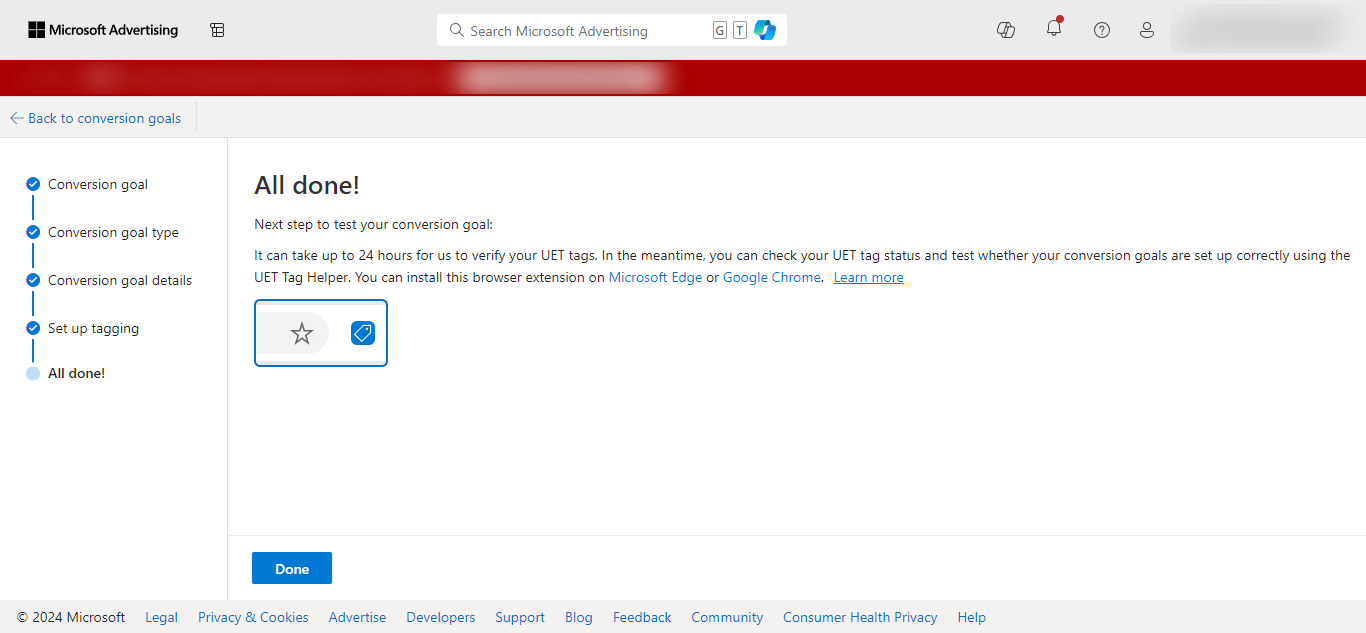
Шаг 4: Чтобы сохранить настройки в вашем плагине Conversios, войдите в свой бэкэнд WordPress и следуйте по пути: Плагин Conversios > Пиксели и аналитика > Microsoft Ads (Bing)> Пиксель Microsoft Ads (Bing). Установите флажок для «Включить отслеживание конверсий Microsoft Ads (Bing)» и нажмите Сохранить.
Это позволит отслеживать конверсии для событие покупки.
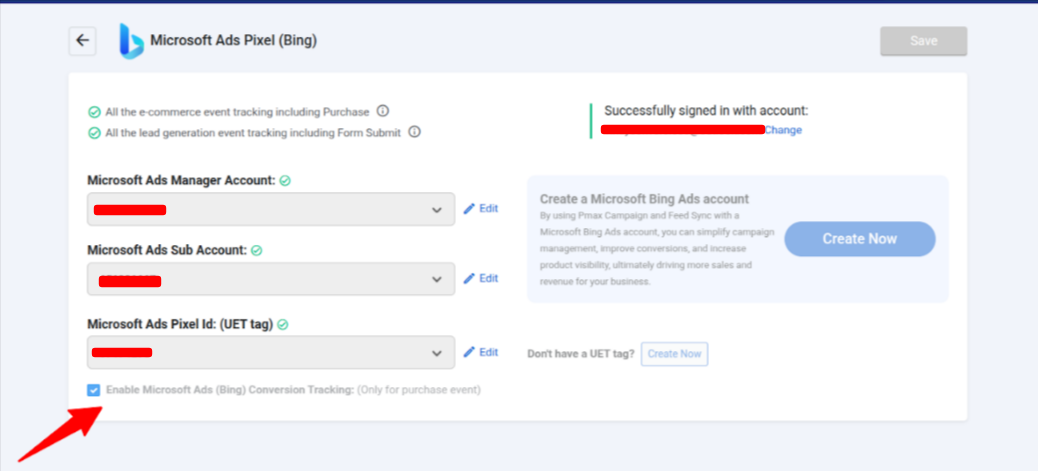
Поздравляем! 🎉
Все готово для расширенного отслеживания конверсий и событий покупок с помощью Bing Pixel!